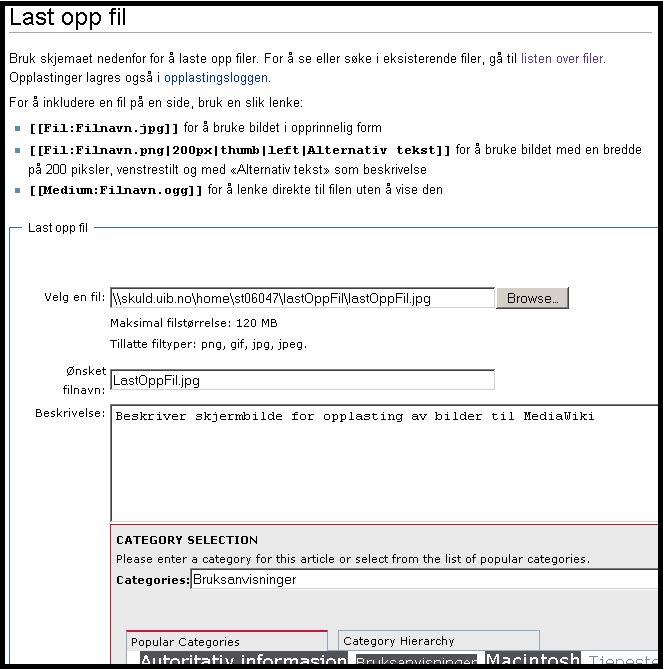Opplasting av bilder: Forskjell mellom sideversjoner
Fra IThjelp
Ingen redigeringsforklaring |
(Redaksjon er sentralisert) |
||
| (5 mellomliggende versjoner av 2 brukere er ikke vist) | |||
| Linje 1: | Linje 1: | ||
== Hvordan laste opp bilder == | == Hvordan laste opp bilder i wikien som skal brukes i en wikiartikkel == | ||
Du får dette skjermbildet: | * Høyreklikk på '''Last opp fil''' under verktøymenyen til venstre. | ||
* Velg '''Open link in new tab''' | |||
* Du får opp dette skjermbildet: | |||
| Linje 9: | Linje 11: | ||
* For å lette muligheten for gjenbruk er det en fordel å være nøye med valg av filnavn, beskrivelse og kategori. Bruk en av de forhåndsdefinerte kategoriene dersom det eksisterer en passende kategori. | |||
* Trykk på knappen '''Last opp'''. Noter deg det eksakte navnet på filen da det er dette en referer til når en skal sette bilde inn på en side. | |||
* Gå tilbake til arkfanen (tab) med siden en holder på å redigere. | |||
* Klikk på knappen [[Fil:Fil.jpg]]. | |||
* Bytt ut eksempelnavnet med det eksakte navnet på filen. | |||
* Bruk forhåndsvisning for å se hvordan bilde tar seg ut på siden. | |||
[[Kategori:Bruksanvisninger]] | [[Kategori:Bruksanvisninger]] | ||
[[Kategori:Hjelpesider]] | |||
Siste sideversjon per 9. mar. 2017 kl. 09:26
Hvordan laste opp bilder i wikien som skal brukes i en wikiartikkel
- Høyreklikk på Last opp fil under verktøymenyen til venstre.
- Velg Open link in new tab
- Du får opp dette skjermbildet:
- For å lette muligheten for gjenbruk er det en fordel å være nøye med valg av filnavn, beskrivelse og kategori. Bruk en av de forhåndsdefinerte kategoriene dersom det eksisterer en passende kategori.
- Trykk på knappen Last opp. Noter deg det eksakte navnet på filen da det er dette en referer til når en skal sette bilde inn på en side.
- Gå tilbake til arkfanen (tab) med siden en holder på å redigere.
- Bytt ut eksempelnavnet med det eksakte navnet på filen.
- Bruk forhåndsvisning for å se hvordan bilde tar seg ut på siden.